O Adobe® Acrobat® Reader DC é uma ferramenta de PDF popular e proeminente em que pessoas do mundo inteiro confiam há já anos para visualização e edição de arquivos PDF. Ele é especialmente conhecido pela sua integração com navegadores, o que ajuda os usuários a acessarem os seus arquivos PDF através dos seus navegadores em vez de iniciar o Adobe Reader.
Neste artigo, nós vamos cobrir como você pode baixar e instalar o plugin Adobe Reader em diferentes navegadores para ajudar você a acessar os seus arquivos PDF através do seu navegador. Repare que a maior parte dos navegadores inclui plug-ins nativos para a visualização de PDFs, embora eles possam carecer de muitos recursos que vêm com um aplicativo de PDFs autônomo. Antes de introduzir o plugin Adobe Reader, nós gostaríamos de recomendar um programa alternativo simples.
Uma Alternativa Mais Simples ao Adobe Reader
PDFelement é uma alternativa simples, porém robusta ao Adobe Reader. Um leitor de PDF à primeira vista, o PDFelement também tem muitos outros recursos que lhe dão o controle total sobre os seus documentos PDF.
Além de editar, visualizar e imprimir PDF, o PDFelement permite que você comprima, converta, combine e crie arquivos PDF – funções que não são encontradas em todos os tipos de software. Virtualmente, não há limites para os tipos de documentos com os quais o aplicativo pode trabalhar, suportando documentos de Office, páginas web, arquivos de imagem, arquivos EPUB e uma multiplicidade de outros tipos de arquivos. Após instalar o PDFelement, um plug-in do PDFelement também será instalado nos seus programas do Microsoft Office, permitindo que você crie um PDF diretamente a partir de documentos do Office. Confira aqui mais soluções para criar arquivos PDF.
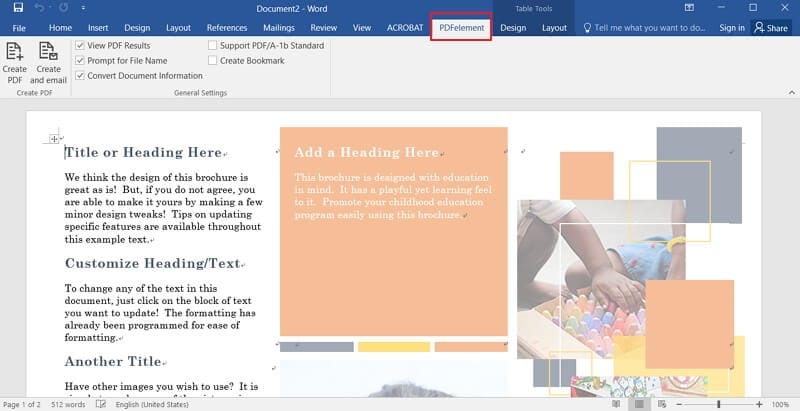
A integração com o navegador para o Adobe Reader pode ser um pouco mais desafiante após 2017, com o Firefox anunciando o fim do seu suporte para os plugins NPAPI. Isto e outros problemas relacionados com a utilização do Adobe Reader pode significar que os usuários irão procurar por alternativas de ferramentas de PDF para trabalhar com os seus arquivos PDF.
O PDFelement permite que você crie e preencha formulários e mexa em documentos digitalizados, graças ao recurso de OCR (Reconhecimento Óptico de Caracteres). Ele também permite unir e dividir arquivos PDF, inserir e substituir páginas de PDF e extrair conteúdo de arquivos PDF. Ele também permite que você insira e edite anotações, adicione numeração bates, hiperlinks, favoritos, marcas d’água, senhas, assinaturas digitais, cabeçalhos, rodapés e redação para documentos sensíveis.
O PDFelement ajuda a economizar tempo permitindo que você trabalhe em vários documentos ao mesmo tempo. A sua UI é simples o bastante para iniciantes aprenderem, com todos os recursos localizados convenientemente numa janela fácil de usar.
Baixar o Plugin Adobe Reader em Diferentes Navegadores
1. Plugin Adobe Reader para Chrome
Tal como acontece com muitos outros navegadores, o Google Chrome vem com seu próprio plugin de PDF para visualização e impressão de arquivos PDF. Para instalar o plugin Adobe Reader, você terá que desativar o leitor de PDF nativo do Chrome. Para fazer isso, siga este procedimento:

- Se você não tiver instalado o Adobe Reader, baixe-o e instale-o no seu computador.
- Inicie o Google Chrome e insira "chrome://plugins/" na barra de endereços. Carregue enter para iniciar a aba de configuração de plugins.
- Na lista de plugins, você deve poder ver o Adobe Acrobat. Clique em "Habilitar" para o ativar.
- Repare que se você não vir o Adobe nessa lista, a sua versão atualizada do Chrome não é compatível com o Adobe Reader, já que o Chrome não oferece suporte para plugins NPAPI.
- Reinicie o Chrome.
2. Plugin Adobe Reader para Firefox
Assim como no Chrome, o Firefox também utiliza seu próprio visualizador de PDF incorporado para arquivos PDF. Para tornar o Adobe Reader o visualizador de PDFs padrão no Firefox, você tem de alterar as configurações padrão para PDF. Siga os passos abaixo para fazer isso:
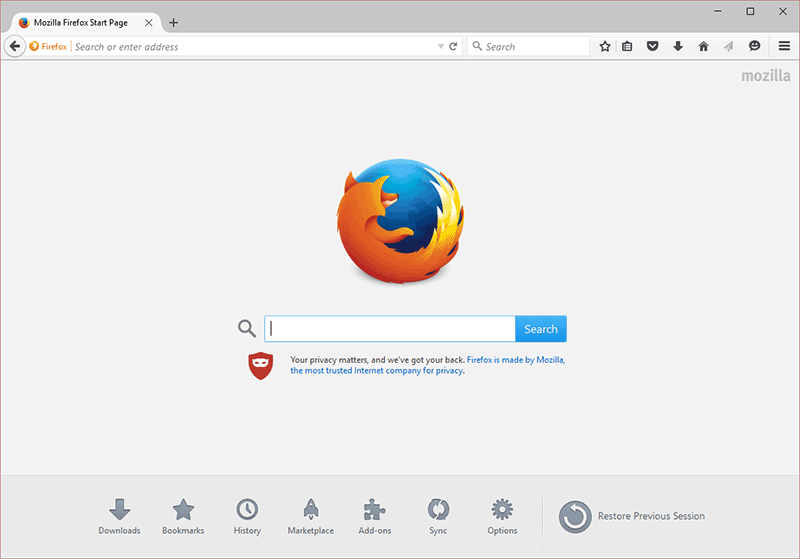
- Baixe e instale o Adobe Reader, se você ainda não o tiver instalado. Certifique-se de que o aplicativo está atualizado após a instalação.
- Abra o Firefox, clique no botão do menu na janela do Firefox e selecione "Opções". Na lista de opções, clique em "Aplicativos". Aqui, insira a palavra "PDF" na barra de pesquisa para aparecerem as opções para os arquivos PDF. No menu descendente ao lado de "Formato de Documento Portátil", selecione "Usar Adobe Acrobat (no Firefox)."
- Feche a janela de opções e reinicie o Firefox.
3. Plugin Adobe Reader para IE
Para o Internet Explorer, a ativação do plugin Adobe Reader irá depender da versão do Internet Explorer que você está usando. Siga estes passos para ativar o plugin para a sua versão do Internet Explorer.

- Inicie o Internet Explorer e clique em "Ferramentas". Depois selecione "Gerenciar Extensões". Nalgumas versões do Internet Explorer, você pode acessar o módulo de gerenciamento de extensões navegando pela aba Ferramentas > Opções de Internet > Programas > Gerenciar Extensões.
- Aqui, escolha "Todas as Extensões" no menu secundário que surgir.
- Desça a página até ver a seção de extensões do sistema Adobe. Escolha Adobe PDF Reader.
- Clique em "Habilitar" para habilitar a integração com o Adobe Reader.
4. Plugin Adobe Reader para Safari
O Safari também tem seu próprio visualizador de PDF nativo que vem com o macOS. Você pode baixar e instalar o plugin Adobe Reader para o seu navegador Safari para alterar a ferramenta de visualização de PDF padrão para o Adobe Reader. Repare que você precisa ter a ver10.5.8 e ver10.6.4 do macOS X se você estiver executando o Safari 4 e o macOS X ver10.6.4 para o Safari.
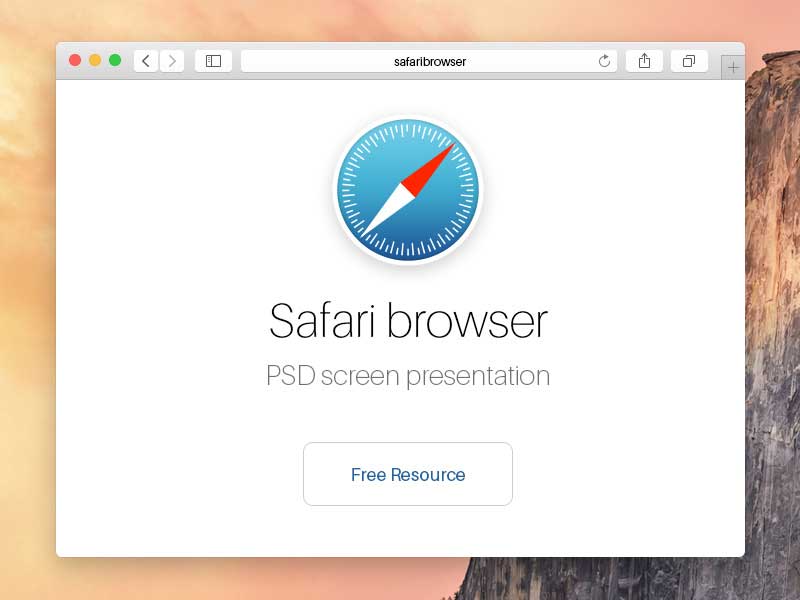
- Se vesses requisitos satisfizerem você, siga este procedimento para instalar o plugin.
- Baixe e instale o Adobe Reader ou Acrobat no seu Mac.
- O plugin AdobePDFViewer para Safari deverá ser instalado junto com a instalação do Adobe Reader ou Acrobat, permitindo que você visualize arquivos PDF no navegador Safari.
 100% Seguro | Sem Anúncios |
100% Seguro | Sem Anúncios |
